老蒋开始也在犹豫是否有必要写Windows VPS相关的建站教程,因为一直觉得如果我们用PHP+MySQL程序的话,部署在Linux服务器中比较简单,而且还不要这么多的远程设置和操作,甚至一些服务器的安全配置都比较简单。如果用ASP程序的话,直接用IIS绑定站点就可以,但是有朋友告诉我,其实使用Windows VPS/服务器建站的用户还是很多的。
大部分用户都是可能不希望用到不可视化的Linux界面,其次应该是有些软件必定要在Windows系统中运行、挂机操作等等需求。在上一篇文章中,老蒋有分享到使用phpStudy软件直接在Windows VPS/服务器中部署安装Web环境,这款软件支持的系统和环境还是比较多的,但是需要注意的,如果是需要PHP5.5以上版本,需要Windows7/8系统才可以,这个我们要注意的。
如果我们仅仅是需要ASP程序搭建网站,其实我们不需要安装任何软件,直接用IIS部署建站就可以了,可以参考"Windows2003手工添加IIS站点绑定域名 附IIS站点权限设置方法",以及老蒋以前还看到网上有IIS建站助手软件,建议还是用原生态的系统自带IIS添加站点比较好。当然,phpStudy也可以切换IIS运行环境,前提是我们本地也部署安装IIS组件。
在这篇文章中,老蒋(itbulu.com)还是先来在已经安装好的phpStudy环境中安装一款比较有代表性的PHP程序-WordPress试试看,如果可以安装那我们常规的PHP+MYSQL程序基本是没有问题的。
第一、添加站点域名
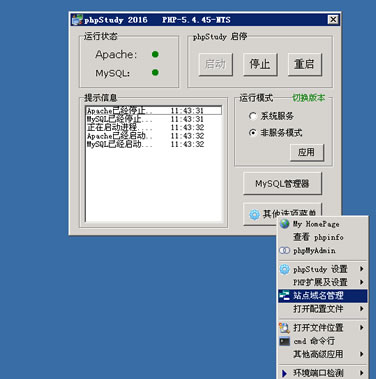
这里我们在建站之前需要添加站点,使用软件的好处就是直接可视化添加站点,IIS添加站点需要我们自己去配置域名。看到上图,打开和启动phpStudy程序,然后在"站点域名管理"。
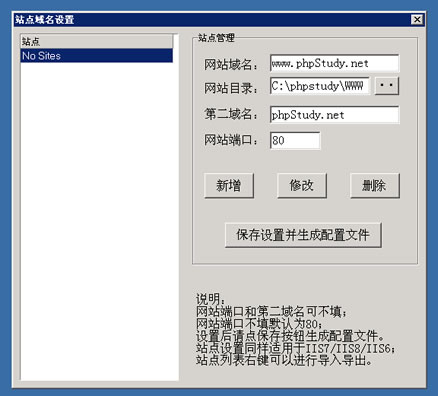
这里我们新增域名绑定。
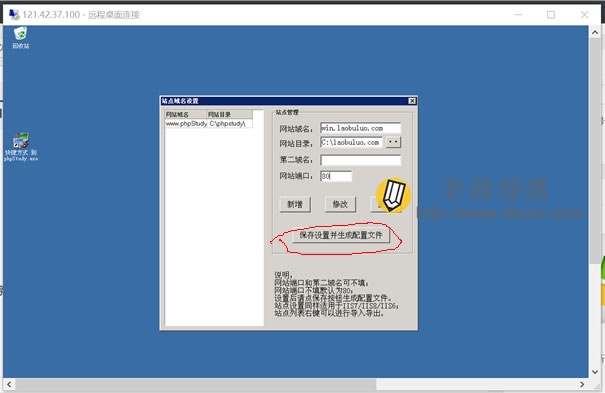
这里我们可以添加自己的域名,然后保存设置并生成配置文件。
第二、下载程序解压放置
我们添加站点后,然后将域名指向到当前服务器,就可以去下载需要程序的源码,丢到指定网站的目录中。这个应该比较简单吧,不要说你还不会?好歹Windows系统是可视化的,很多东西都可以直接在远程桌面里操作,难怪很多人喜欢这样的。
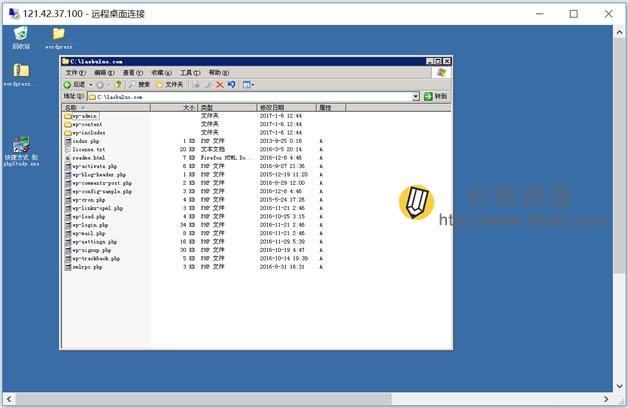
程序丢进去之后,其实只要我们解析没有问题,在本地可以用域名打开。但是,我们暂时不要这么急,我们还没创建数据库呢。
第三、添加MySQL数据库用户
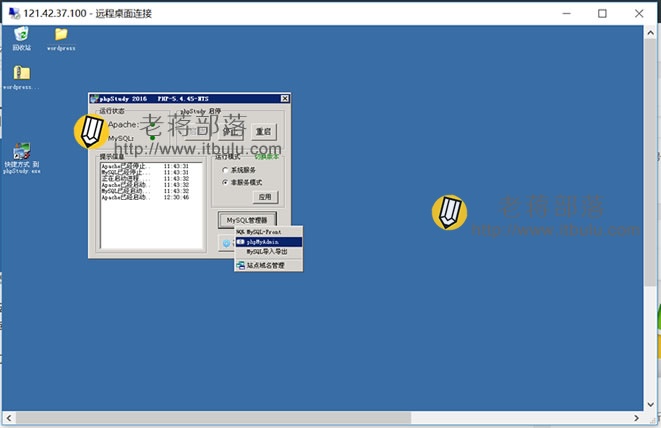
我们在phpStudy软件界面中的"MySQL管理器"找到phpMyAdmin工具,然后在线添加数据库。这里需要注意的,默认phpMyAdmin登录管理员用户名和密码都是root,这个密码我们需要修改复杂一些。可以参考"高强度随机密码生成器"工具使用稍微强的密码。
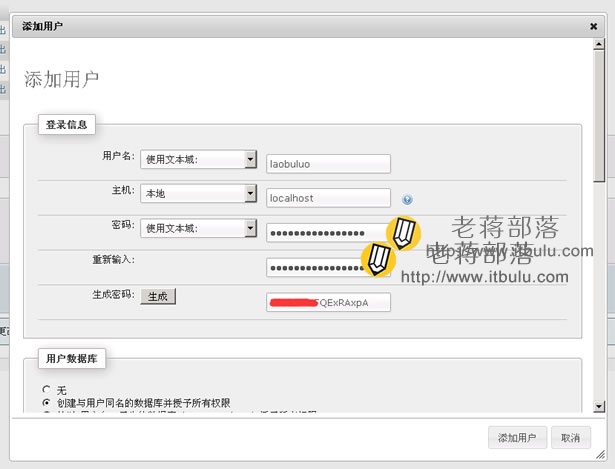
这里他们直接添加数据库用户即可,用户和密码要自己记住,等会站点安装时候需要用到。
第四、安装WordPress站点过程
我们站点添加、域名绑定,程序也放置对应的目录,同时数据库也添加完毕,这个时候我们直接打开域名,可以有一个安装引导向导。如果我们有安装过WP程序,那就简单。
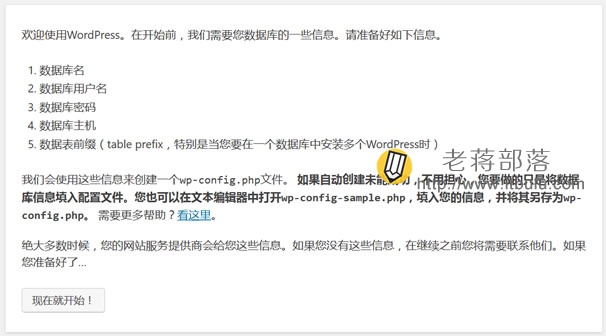
看到这个就界面说明应该没有问题。
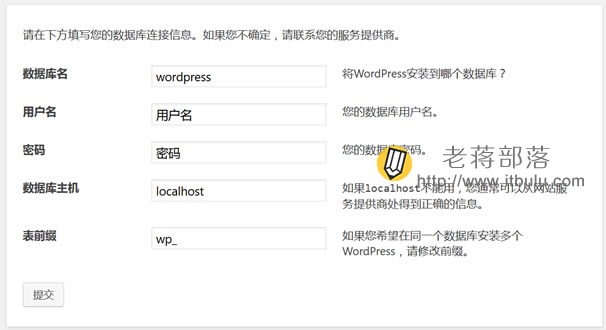
填写我们设置的数据库用户名和密码。
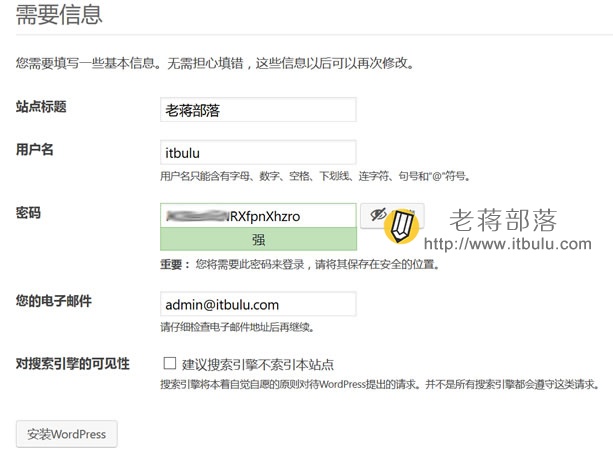
安装成功后,设置站点标题,用户名和密码。就这么简单,安装完毕。
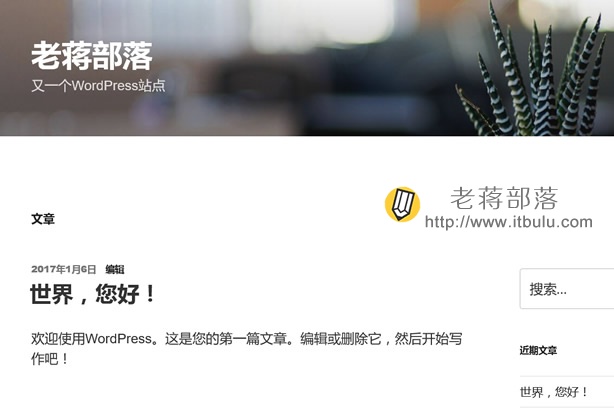
我们这里直接安装成功,默认自带的伪静态也设置完毕。是不是很简单?
第五、Windows建站安装WordPress程序小结
1、利用phpStudy部署PHP+MySQL环境安装网站还是比较简单的,通过可视化的添加站点、设置目录,MYSQL数据库用户创建,以及自动安装,目前没有遇到错误提示。
2、唯一需要注意的,phpStudy环境需要切换PHP5.5以上版本需要Windows7/8系统才可以,低版本的不可以切换。
原创文章,转载请注明出处:https://www.itbulu.com/winvps-install-wpsite.html









